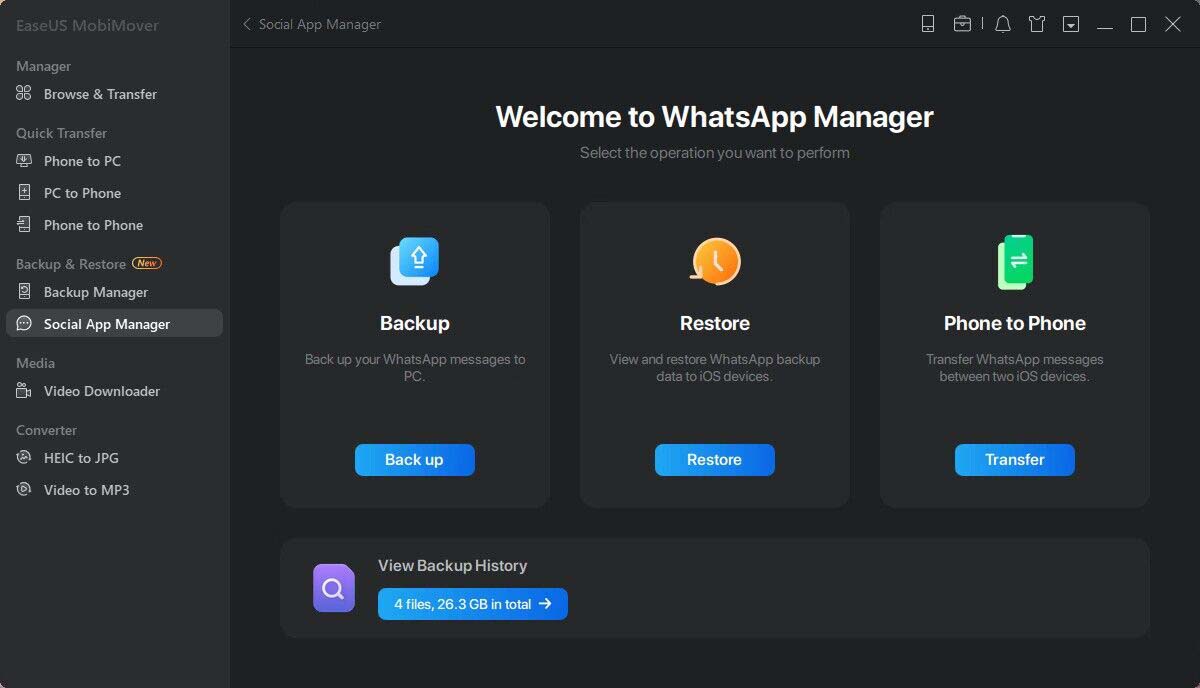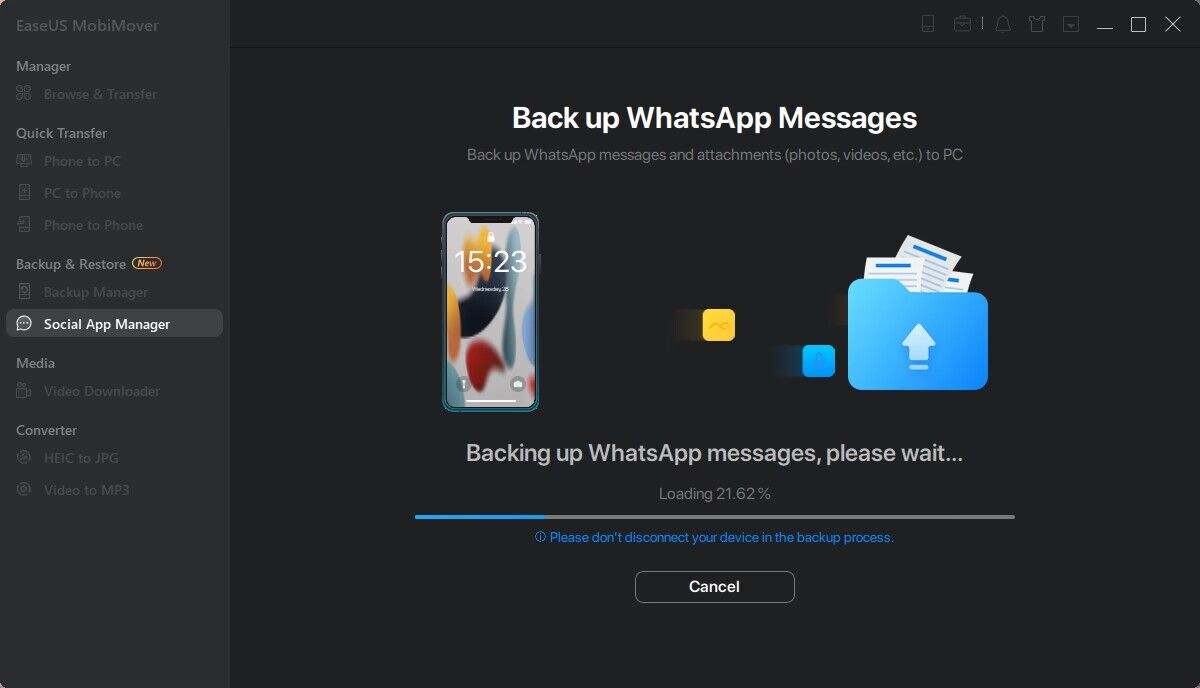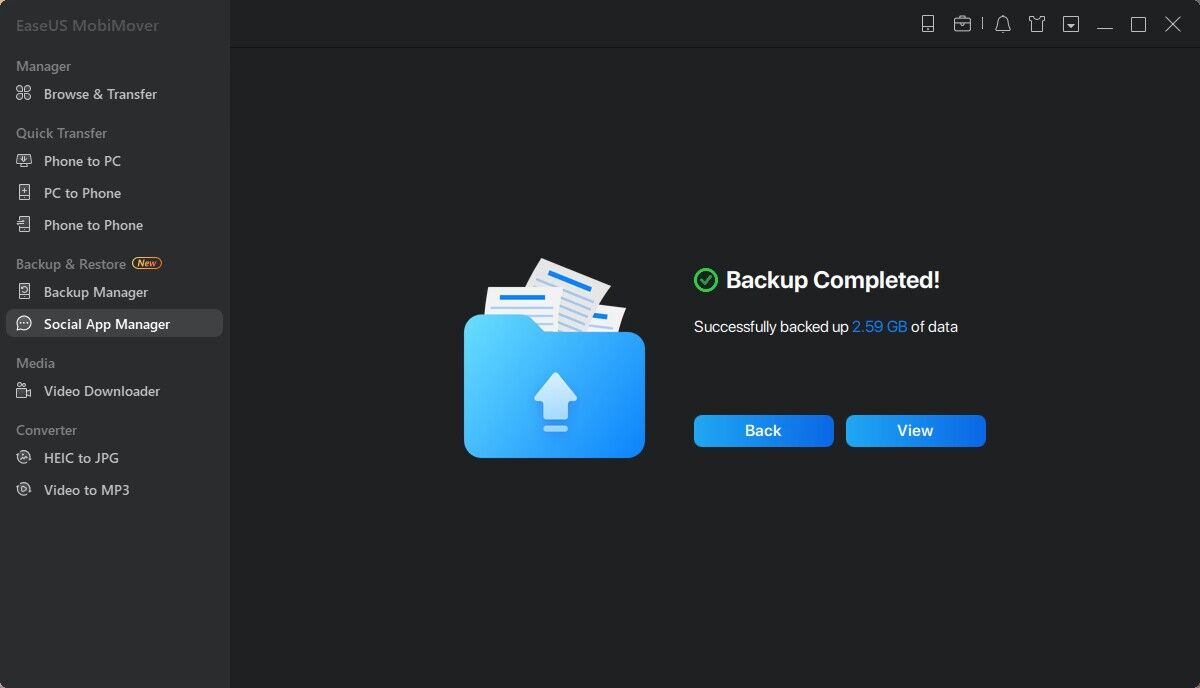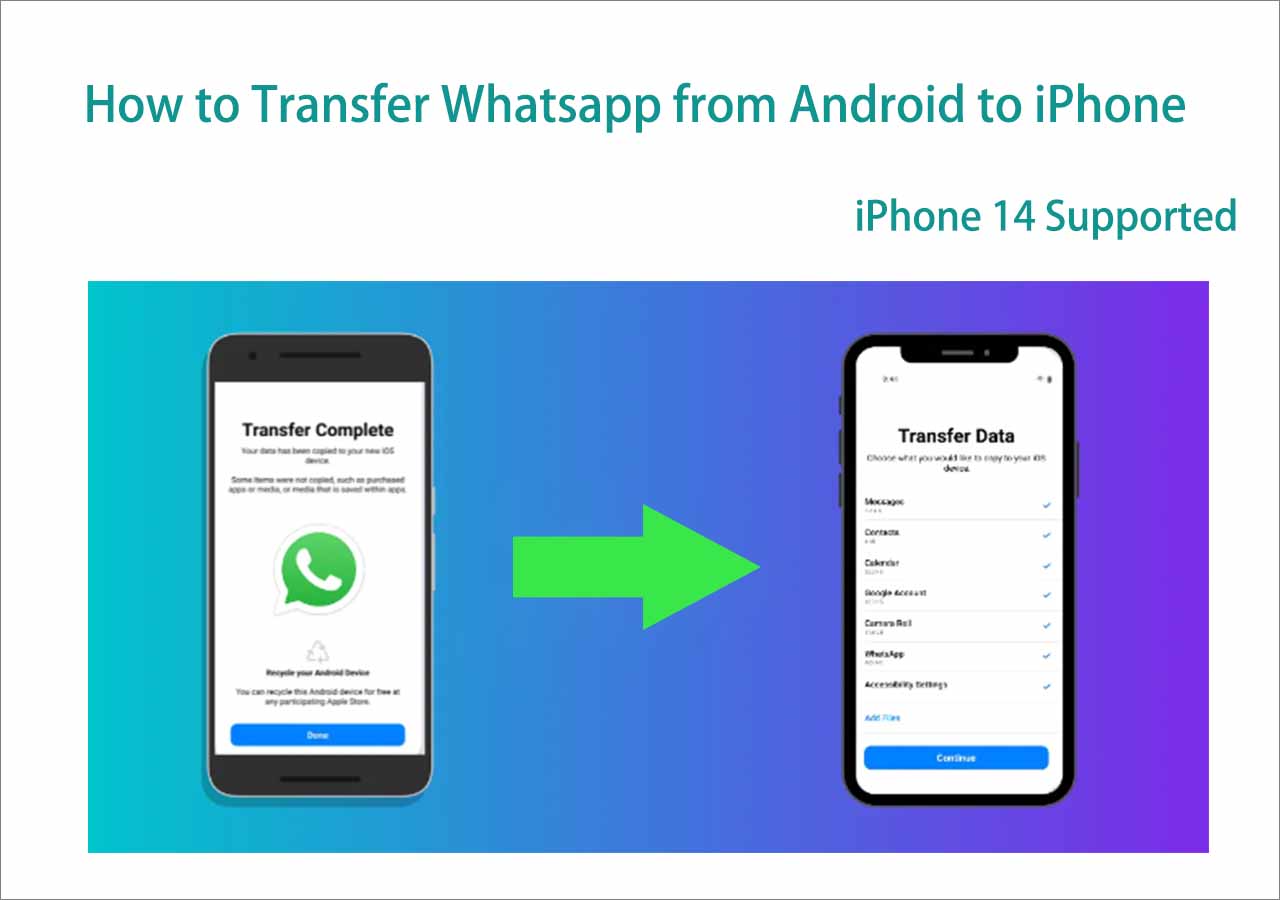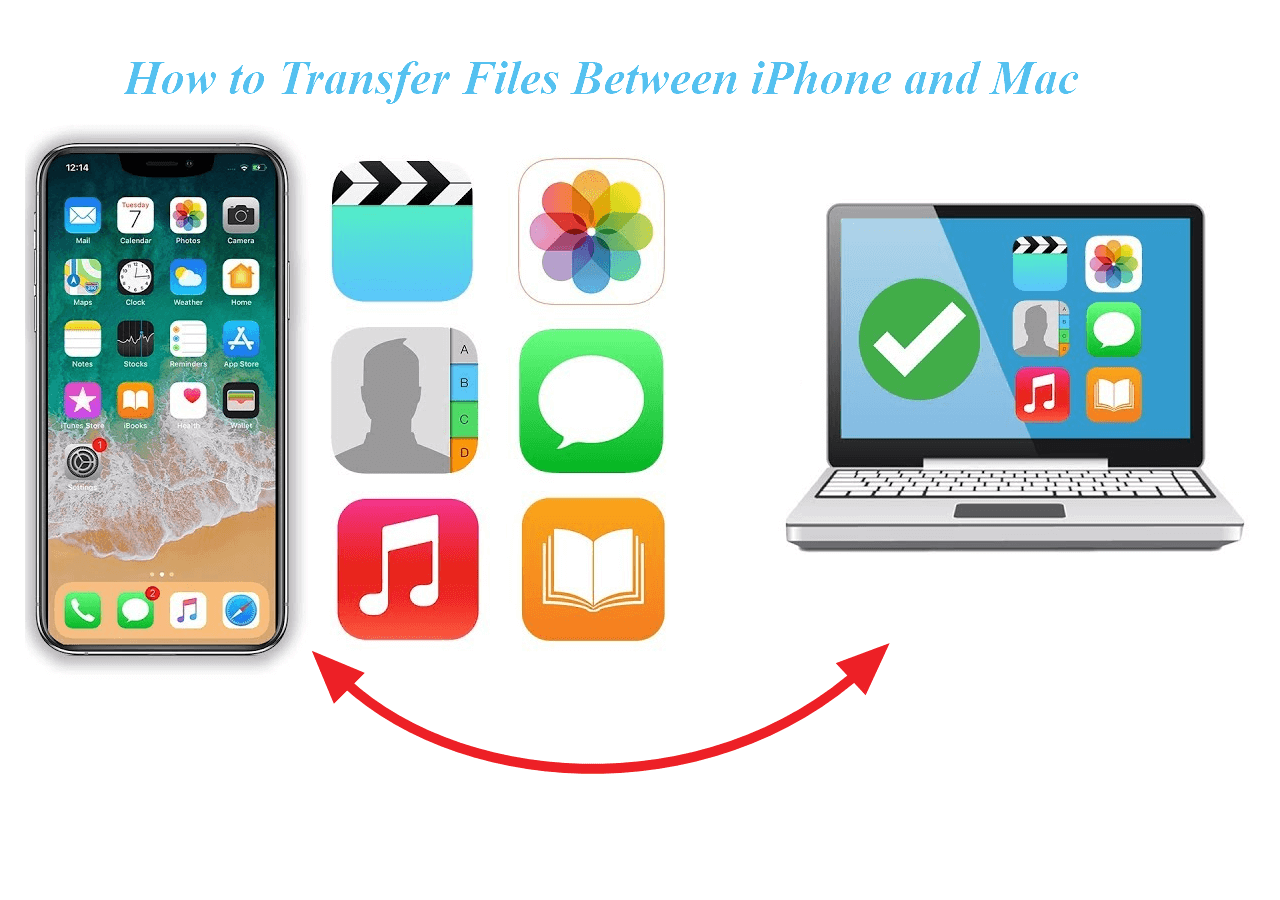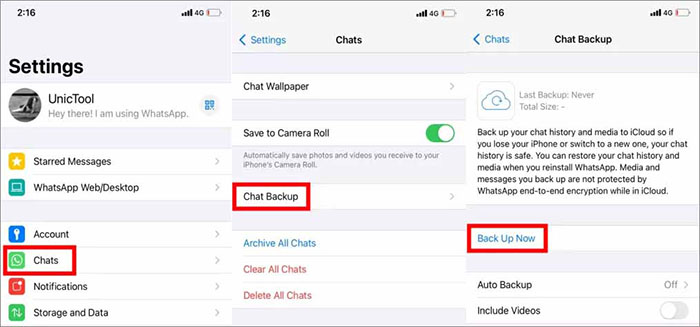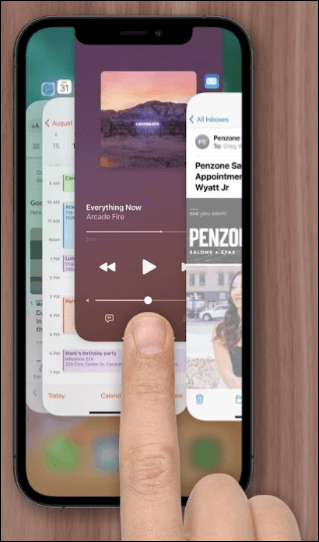Stai cercando alcuni modi per eseguire il backup di WhatsApp da iPhone a Mac? È una buona abitudine eseguire regolarmente il backup dei dati di WhatsApp in caso di perdita o cancellazione accidentale dei dati. Inoltre, dovresti trasferire i messaggi WhatsApp sul tuo Mac se desideri utilizzarlo sul tuo Mac per chattare con il tuo amico. Sarebbe più conveniente controllare la cronologia chat sul tuo Mac.
Qui forniamo quattro metodi per eseguire il backup di WhatsApp da iPhone a Mac, tra cui:
| Metodi |
Efficacia |
Difficoltà |
|
1. EaseUS MobiMover (consigliato)
Controlla i dettagli...
|
Altamente efficace : esegue il backup dei dati di WhatsApp su Mac in formato HTML ed è in grado di stampare i messaggi di WhatsApp. |
Semplice |
|
2. iTunes o Finder
Controlla i dettagli...
|
Efficace : esegui il backup del dispositivo iPhone. (Non è possibile eseguire il backup delle chat di WhatsApp individualmente tramite questo metodo.) |
Moderare |
|
3.iCloud
Controlla i dettagli...
|
Efficace : attiva il backup iCloud nell'app WhatsApp. Offre 5 GB di spazio di archiviazione gratuito. |
Semplice |
|
4. E-mail
Controlla i dettagli...
|
Meno efficace : trasferisci i messaggi inviandoti un'e-mail. Si consiglia di trasferire un numero limitato di chat. |
Moderare |
Ora esploriamo come utilizzare i metodi sopra indicati per eseguire da zero il backup della chat di WhatsApp da iPhone a Mac.
Metodo 1. Come eseguire il backup di WhatsApp da iPhone a Mac tramite uno strumento di trasferimento dati per iPhone
Hai mai desiderato utilizzare uno strumento di trasferimento WhatsApp, ma non riuscivi a decidere quale avrebbe funzionato? Se è così, qui ti consiglieremo EaseUS MobiMover Pro per aiutarti a risolvere i problemi. Con EaseUS MobiMover, puoi eseguire il backup dell'iPhone , trasferire e gestire i dati delle app social (inclusi WhatsApp, Line, Kik e Viber, ecc.) e trasferire i dati dall'iPhone al PC . Essendo un gestore di app social, è anche in grado di trasferire i messaggi WhatsApp da un telefono all'altro se passi a un nuovo iPhone.
Puoi scaricare la versione di prova qui sotto per provarla.👇
Passo 1. Collega il tuo iPhone al computer utilizzando un cavo USB, avvia EaseUS MobiMover e seleziona "Gestione app social" > "WhatsApp" > "Backup".
![Scegli il backup di WhatsApp]()
Passaggio 2. Seleziona la posizione in cui desideri eseguire il backup dei dati di WhatsApp e fai clic su "Backup" per avviare il backup dei messaggi e degli allegati di WhatsApp sul PC.
![Esegui il backup di WhatsApp sul PC: seleziona la posizione di backup]()
Passaggio 3. Attendi il completamento del processo di backup. I messaggi verranno salvati come file HTML sul tuo Mac. Pertanto, puoi visualizzare i dettagli con un browser ogni volta che vuoi.
![Eseguire il backup di WhatsApp sul PC: procedura di backup]()
Passaggio 4. Al termine, puoi andare su "WhatsApp" > "Cronologia backup" per controllare i messaggi e gli allegati WhatsApp nel backup.
![Esegui il backup di WhatsApp sul PC: backup completato]()
Puoi anche utilizzare questo software EaseUS per trasferire iPhone su iPhone per eseguire il backup dei dati essenziali del tuo iPhone.
Se passi da un Android a un iPhone e desideri trasferire i tuoi messaggi WhatsApp da Android a iPhone, puoi cliccare qui sotto per maggiori informazioni:
Come trasferire WhatsApp da Android a iPhone
Se hai un nuovo iPhone e desideri migrare WhatsApp dal tuo Android al tuo nuovo iPhone, puoi seguire questa guida. Adesso cominciamo a imparare come trasferire WhatsApp da Android a iPhone. Leggi di più >>
Metodo 2. Come trasferire WhatsApp da iPhone a Mac tramite iTunes/Finder
Se sei riluttante a scegliere uno strumento di trasferimento dati WhatsApp per iPhone di terze parti, puoi ovviamente utilizzare iTunes per trasferire WhatsApp da iPhone a Mac. Tieni presente che iTunes ti consente di eseguire il backup di questo dispositivo iPhone e non ti è consentito eseguire solo il backup dei messaggi WhatsApp. Non riesce a eseguire il backup della cronologia chat di WhatsApp individualmente.
- Suggerimento
- Se il tuo Mac è macOS Catalina o versione successiva, è necessario eseguire il backup dell'iPhone con il Finder . Quindi potrai trovare facilmente i file di backup di WhatsApp sul tuo Mac.
Vediamo ora come eseguire il backup di WhatsApp da iPhone a Mac tramite iTunes:
Passaggio 1. Scarica e installa l'ultima versione di iTunes sul tuo Mac.
Passaggio 2. Collega il tuo iPhone al Mac tramite un cavo USB.
Passaggio 3. Avvia iTunes.
Passaggio 4. Fare clic sull'icona Dispositivo (iPhone).
Passaggio 5. Seleziona Riepilogo nella barra laterale sinistra.
Passaggio 6. Fare clic su Questo computer > Esegui il backup adesso.
![eseguire il backup dell'iPhone tramite iTunes]()
Questo è tutto ciò che serve per utilizzare iTunes per eseguire il backup del tuo iPhone su Mac. Quando hai finito, puoi controllare i file di backup di WhatsApp sul tuo Mac. Se desideri trasferire anche altri contenuti sul tuo Mac per il backup, puoi fare riferimento al seguente post per sapere come trasferire file tra iPhone e Mac:
Metodo 3. Come eseguire il backup di WhatsApp da iPhone a Mac tramite iCloud
Oltre ad iTunes, puoi utilizzare un altro prodotto Apple per spostare i tuoi dati WhatsApp da iPhone a Mac. Questo è iCloud Drive. Sono sicuro che iCloud non sia estraneo agli utenti Apple. La maggior parte degli utenti iPhone potrebbe essere abituata a caricare foto su iCloud per il backup. E iCloud viene fornito anche in bundle con WhatsApp per iOS. Quindi gli utenti iPhone possono facilmente attivare il backup iCloud nella loro app WhatsApp per sincronizzare i messaggi.
Ecco come eseguire il backup di WhatsApp sul tuo iPhone con iCloud:
Passaggio 1. Apri WhatsApp sul tuo iPhone.
Passaggio 2. Vai su Impostazioni > Chat > Backup chat. Tocca Esegui backup adesso per eseguire il backup dei dati di WhatsApp su iCloud.
Passaggio 3. Quando hai finito, accedi a iCloud sul tuo Mac e vedrai i file di backup di WhatsApp.
![esegui il backup di WhatsApp da un iPhone su iCloud]()
Metodo 4. Come eseguire il backup di WhatsApp da iPhone a Mac tramite e-mail
Puoi trasferire un numero limitato di chat WhatsApp da iPhone a Mac inviandoti un'e-mail. Non è un modo molto tradizionale, ma efficace. Utilizzando la posta elettronica è possibile trasferire diversi tipi di file, come musica, video, foto, documenti, pacchetti di file, ecc. È consigliabile trasferire alcuni contenuti essenziali tramite posta elettronica poiché i file di grandi dimensioni hanno un impatto sulla velocità di trasferimento. Ciò potrebbe anche causare un errore di trasferimento.
Senza ulteriori indugi, vediamo come trasferire i dati di WhatsApp via email su iPhone:
Passaggio 1. Apri WhatsApp sul tuo iPhone. Trova le conversazioni di cui desideri eseguire il backup.
Passaggio 2. Tocca Impostazioni > Altro > Esporta chat.
Passo 3. Seleziona Posta per trasferire le chat.
Passaggio 4. Quindi ti verrà richiesto di selezionare se trasferire i file multimediali.
Passaggio 5. Quindi compila il destinatario e tocca Invia.
![trasferire le chat di WhatsApp tramite e-mail su iPhone]()
La linea di fondo
In questa guida abbiamo menzionato quattro modi efficaci per aiutarti a eseguire il backup di WhatsApp da iPhone a Mac. E EaseUS MobiMover è quello maggiormente consigliato. Spero sinceramente che questo post sia utile e ti aiuti a uscire da questo dilemma. Puoi contattarmi su Twitter se hai ulteriori domande o dubbi su questa guida.
Domande frequenti su come eseguire il backup di WhatsApp da iPhone a Mac
Per ulteriori informazioni su come eseguire il backup di WhatsApp da iPhone a Mac,
1. Posso usare WhatsApp sul mio Mac?
Puoi scaricare una versione desktop di WhatsApp sul tuo Mac. Quindi dovresti sincronizzare perfettamente tutte le tue chat sul tuo Mac.
2. Posso trasferire i dati di WhatsApp su iPhone utilizzando Google Drive?
Puoi utilizzare Google Drive per eseguire il backup dei dati di WhatsApp su un dispositivo Android. Ma WhatsApp utilizza iCloud per eseguire il backup dei dati su un iPhone. Quindi Google Drive non è disponibile per ripristinare il backup di WhatsApp su iPhone.
3. Come disattivare il backup iCloud sul mio iPhone?
Per disattivare il backup automatico di iCloud per WhatsApp:
- Apri Impostazioni sul tuo iPhone.
- Tocca il tuo nome > iCloud > Gestisci spazio di archiviazione > Backup.
- Quindi seleziona il tuo dispositivo.
- Disattiva l'interruttore di WhatsApp per disabilitare il backup iCloud.
Se hai trovato utile questa guida, puoi condividerla con i tuoi amici o lasciare un commento.